Как восстановить доступ к жесткому диску, исправить ошибку невозможности открыть жесткий диск

В этой статье мы расскажем, как восстановить доступ к жёсткому диску в случае его сбоя. Давайте пойдём дальше!
Google Таблицы, как и Excel, позволяют пользователям изменять цвет границы электронной таблицы, чтобы выделить определенный контент. С помощью Google Таблиц вы можете полностью изменить границу таблицы на нужный вам цвет, а затем распечатать таблицу в этом цвете. Мы можем изменить цвет границы выбранных ячеек, не меняя цвет границы всех таблиц и не влияя на цвет линий сетки в электронной таблице Sheets. Статья ниже расскажет вам, как изменить цвет границ ячеек в Google Таблицах.
Как создать цвет границы ячейки в Google Таблицах
Шаг 1:
Откройте электронную таблицу Google Таблиц, а затем выберите область данных и электронную таблицу, для которой вы хотите создать цветную границу.
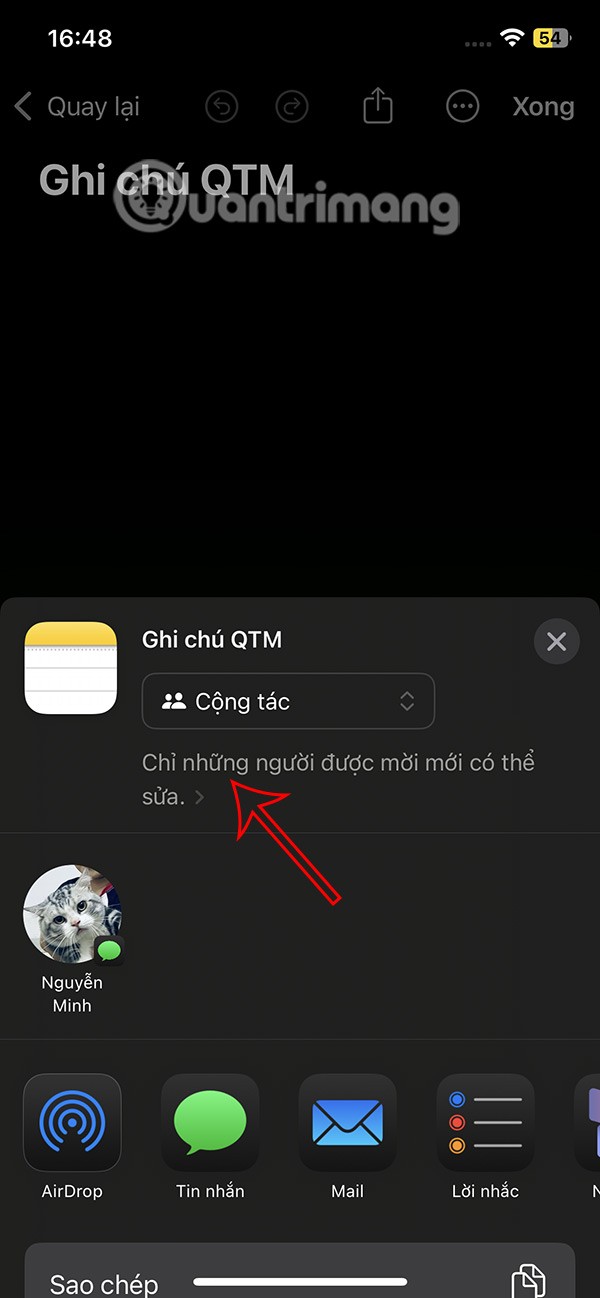
Шаг 2:
Затем нажимаем на значок «Граница» на панели инструментов, как показано ниже.
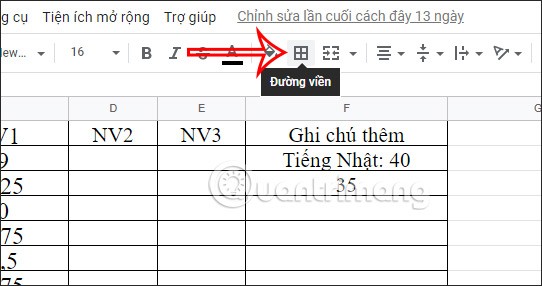
Затем щелкните значок пера и выберите цвет, который вы хотите использовать для границы выбранной области данных.
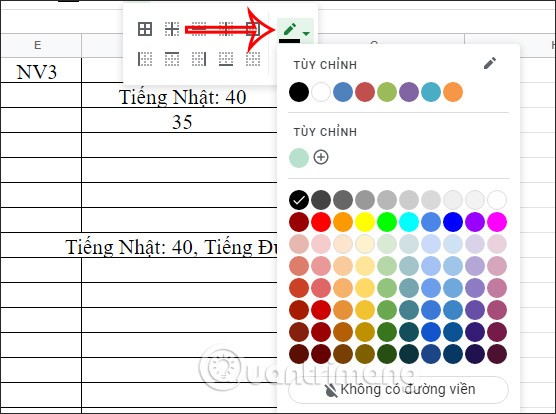
Шаг 3:
Чтобы открыть цветовую палитру , нажмите «Настроить» . Теперь вы можете выбрать свой любимый цвет с помощью цветовой палитры и панели выбора цвета ниже.
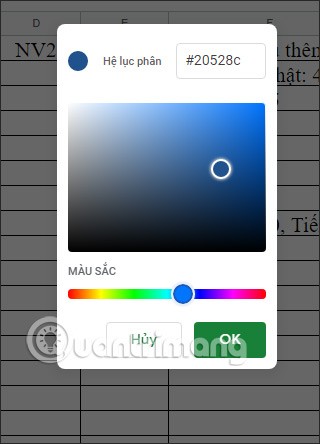
Шаг 4:
Затем снова щелкните значок «Граница» и выберите стиль границы, который вы хотите использовать для области данных в таблице. Существует множество различных стилей границ, границы для всех краев ячейки данных или выбор края, который вы хотите использовать.
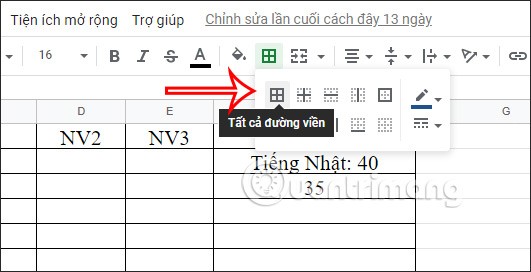
Вы также можете выбрать толщину границы ячейки или переключиться на пунктирный стиль границы с помощью значка, как показано ниже.
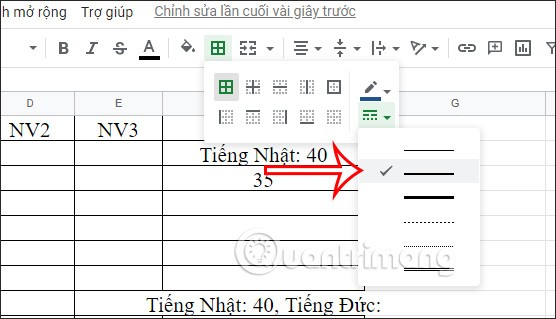
Результат изменения границы ячейки области данных в Google Таблицах: цвет границы выбран по вашему выбору.

Мы можем изменять различные цвета границы области данных в Google Таблицах по своему усмотрению, выбирать стиль границы, например, пунктирные линии, чтобы выделить эту область данных. В частности, вы можете применять границы ячеек к разным областям данных, даже к одной ячейке в таблице данных.
Видеоурок по созданию цвета границы ячейки в Google Таблицах
В этой статье мы расскажем, как восстановить доступ к жёсткому диску в случае его сбоя. Давайте пойдём дальше!
На первый взгляд AirPods выглядят как любые другие беспроводные наушники. Но всё изменилось, когда были обнаружены несколько малоизвестных особенностей.
Apple представила iOS 26 — крупное обновление с совершенно новым дизайном «матовое стекло», более интеллектуальным интерфейсом и улучшениями в знакомых приложениях.
Студентам нужен определённый тип ноутбука для учёбы. Он должен быть не только достаточно мощным для успешной работы на выбранной специальности, но и достаточно компактным и лёгким, чтобы его можно было носить с собой весь день.
Добавить принтер в Windows 10 просто, хотя процесс для проводных устройств будет отличаться от процесса для беспроводных устройств.
Как вы знаете, оперативная память (ОЗУ) — очень важный компонент компьютера, выполняющий функцию памяти для обработки данных и определяющий скорость работы ноутбука или ПК. В статье ниже WebTech360 расскажет вам о нескольких способах проверки оперативной памяти на наличие ошибок с помощью программного обеспечения в Windows.
Умные телевизоры действительно покорили мир. Благодаря множеству замечательных функций и возможности подключения к Интернету технологии изменили то, как мы смотрим телевизор.
Холодильники — привычные бытовые приборы. Холодильники обычно имеют 2 отделения: холодильное отделение просторное и имеет подсветку, которая автоматически включается каждый раз, когда пользователь ее открывает, а морозильное отделение узкое и не имеет подсветки.
На сети Wi-Fi влияют многие факторы, помимо маршрутизаторов, пропускной способности и помех, но есть несколько разумных способов улучшить работу вашей сети.
Если вы хотите вернуться к стабильной версии iOS 16 на своем телефоне, вот базовое руководство по удалению iOS 17 и понижению версии с iOS 17 до 16.
Йогурт — замечательная еда. Полезно ли есть йогурт каждый день? Как изменится ваше тело, если вы будете есть йогурт каждый день? Давайте узнаем вместе!
В этой статье рассматриваются наиболее питательные виды риса и способы максимально увеличить пользу для здоровья любого выбранного вами вида риса.
Установление режима сна и отхода ко сну, смена будильника и корректировка рациона питания — вот некоторые из мер, которые помогут вам лучше спать и вовремя просыпаться по утрам.
Арендуйте, пожалуйста! Landlord Sim — мобильная игра-симулятор для iOS и Android. Вы будете играть за владельца жилого комплекса и начнете сдавать квартиры в аренду, чтобы улучшить интерьер своих апартаментов и подготовить их к приему арендаторов.
Получите игровой код Bathroom Tower Defense Roblox и обменяйте его на потрясающие награды. Они помогут вам улучшить или разблокировать башни с более высоким уроном.













